【小技巧】:绘制路径时,我们通常情况下是在RGB复合通道(彩色图像)下绘制的,但是如果某些时候在彩色图像下看不清边缘,此时可切换至通道面板,选择一个主体边缘与背景对比较大的通道,继续绘制路径。
【小提示】:在视频教程里,绘制路径的过程比较长,我借着这个时间跟大家聊了一下关于绘制路径的一些技法、注意事项,大家在视频教程中留意一下。
(2)双击保存路径,载入路径选区,创建图层蒙版;

(3)第1部分选区制作完成!
03.
抠图第2部分——选取绒毛
(1)在图层1下方新建图层,填充纯色;

(2)首先处理最右侧狗子耳朵处的绒毛;

(3)复制图层1,删除图层蒙版,切换到通道面板,复制蓝通道;

(4)使用套索工具创建选区,框选住目标绒毛,反选,填充黑色;
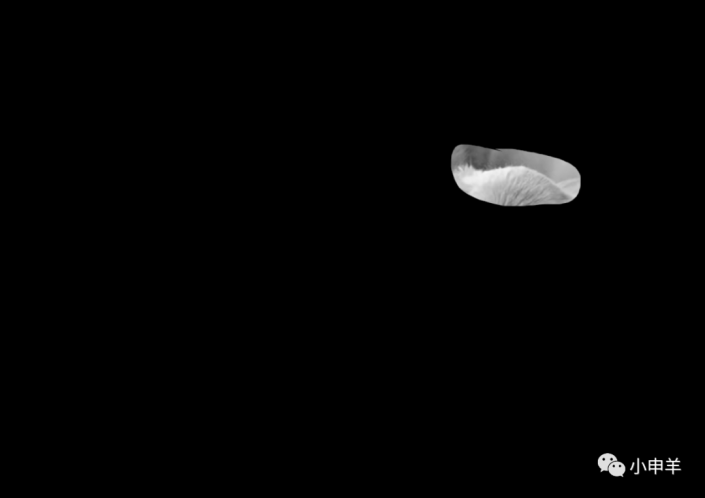
(5)执行:图像——应用图像,将模式设置为:正片叠底;
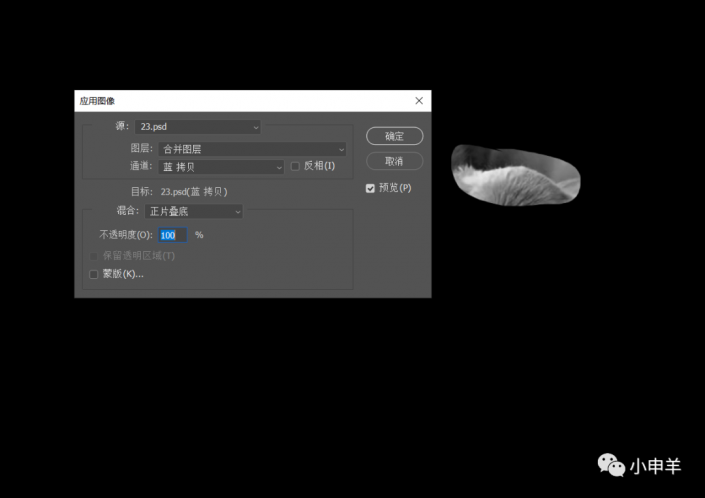
(6)Ctrl+L调出色阶命令,使用“设置黑场”按钮在背景处单击,将背景变黑;
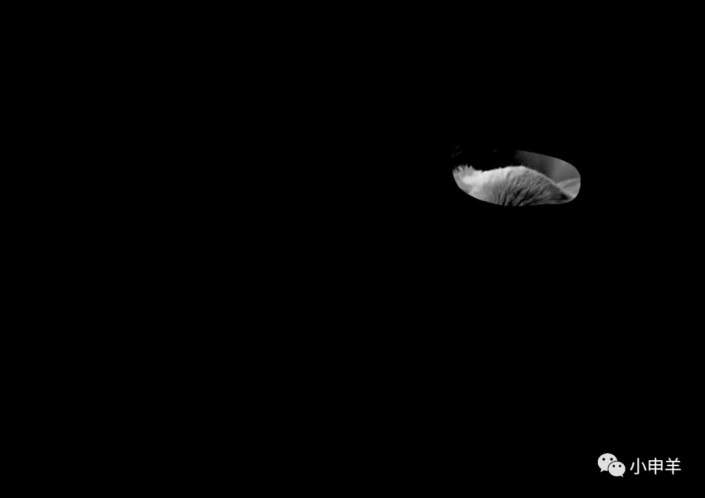
(7)有些特别白的部分,可以借助叠加模式的黑色画笔涂抹,将其变黑;
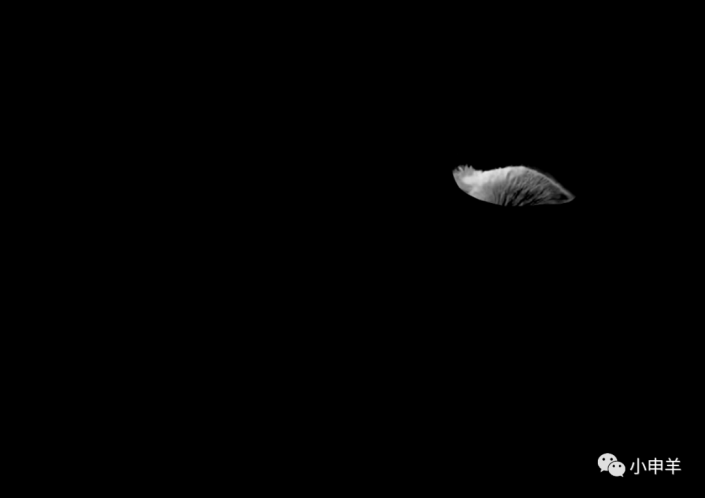
(8)再次调出色阶命令,这次使用设置白场按钮在绒毛处单击,将绒毛变成白色;
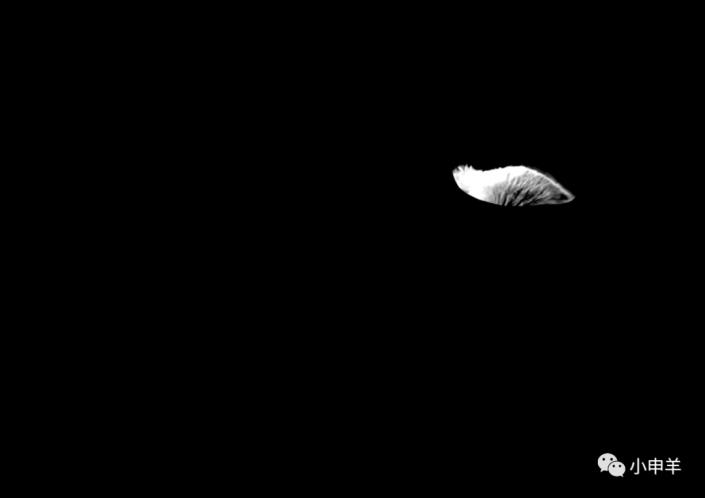
(9)载入通道内的选区,切回图层面板,创建图层蒙版;

(10)放大图像之后,你会发现,新抠的绒毛与狗子耳朵连接处有“漏洞”;
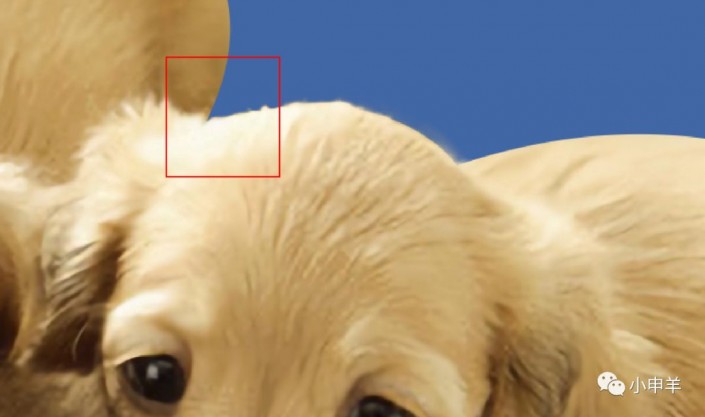








 加载中,请稍侯......
加载中,请稍侯......
精彩评论